制作U盤啟動盤是一項非常有用的技能,它可以幫助大家在需要時快速安裝操作系統(tǒng)或進行系統(tǒng)修復。無論我們是要為新電腦安裝操作系統(tǒng),還是需要修復故障的計算機,本文將為大家詳細介紹如何制作U盤啟動盤,讓大家輕松掌握這一技巧。
在制作U盤啟動盤之前,請準備一個容量為8GB或更大的閑置U盤,并選擇一個U盤啟動盤制作工具,以下以"大白菜"為例進行說明:
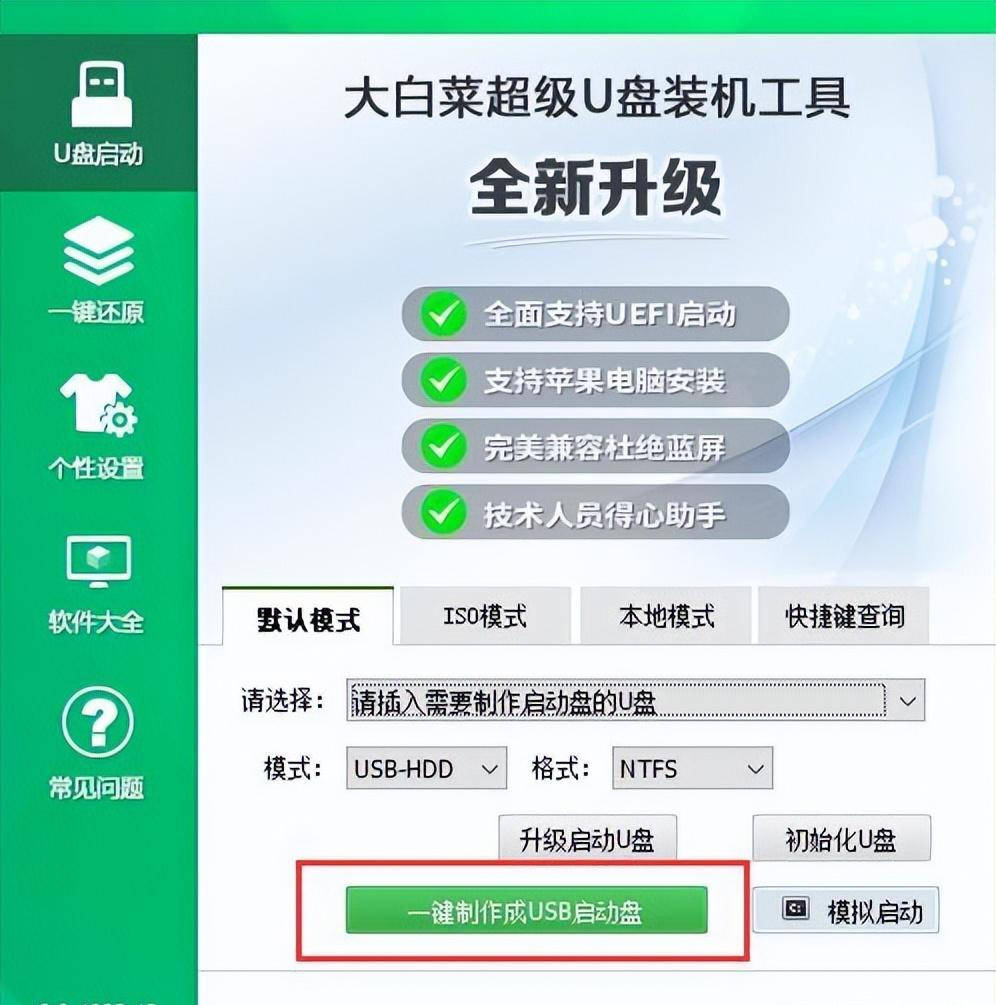
1.打開"大白菜"制作工具,并將U盤插入電腦。通常情況下,4GB及以上容量的U盤會采用NTFS文件系統(tǒng),這是為了確保可以復制大于4GB的文件到U盤上。請注意不要選擇FAT格式。
2.在制作工具中選擇"一鍵制作成USB啟動盤"選項。
3.下一步會彈出一個格式化U盤的提示,點擊"是"進行格式化操作。
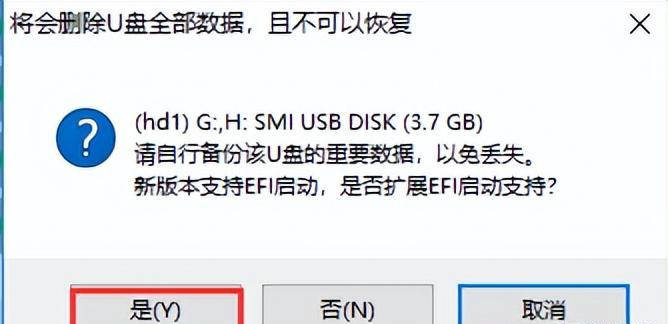
4.等待制作過程完成,這可能需要一些時間。
5.制作完成后,會出現(xiàn)相應的提示,您可以嘗試模擬啟動U盤以驗證是否成功制作。

6.如果您需要了解關于電腦開機啟動的快捷鍵,可以參考相應的圖示或文檔。
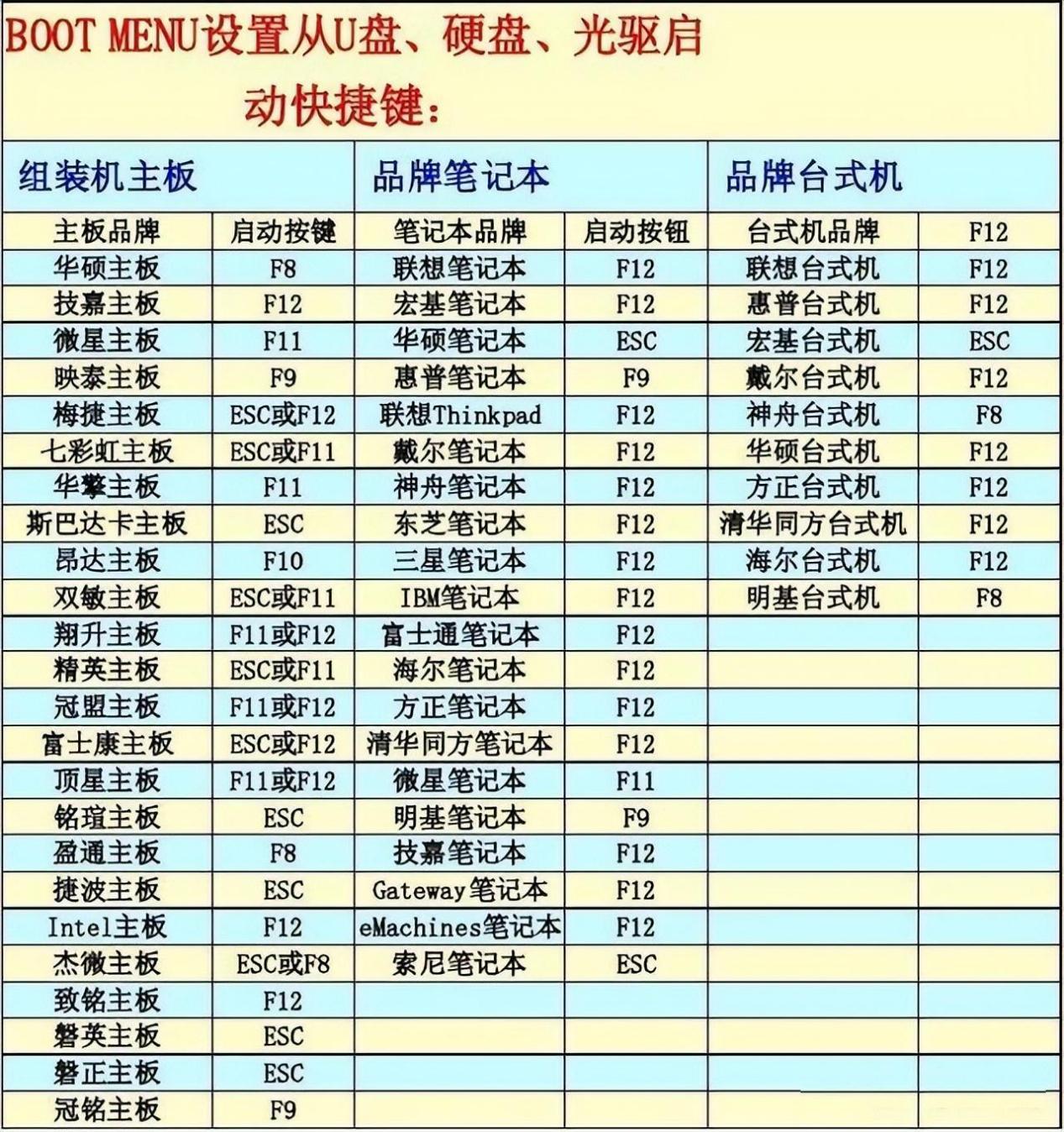
綜上所述,按照以上步驟即可制作U盤啟動盤。請確保選擇合適容量的U盤,并遵循指示進行操作,以便在需要時能順利使用啟動盤。
請注意以下事項:
●在制作U盤啟動盤之前,請?zhí)崆皩盤中的重要資料備份。
●不建議使用8GB以下的U盤,因為U盤需要放置至少三個系統(tǒng),如WinXP、Win7、Win10。太小的U盤容量可能無法容納這些系統(tǒng)。
●制作好的U盤啟動盤后,對于下載的Ghost系統(tǒng),解壓后直接將*.gho文件(鏡像系統(tǒng))復制到"GHO"文件夾中;對于下載的ISO系統(tǒng),不需要解壓,直接將ISO文件(鏡像系統(tǒng))放入"ISO"文件夾中。
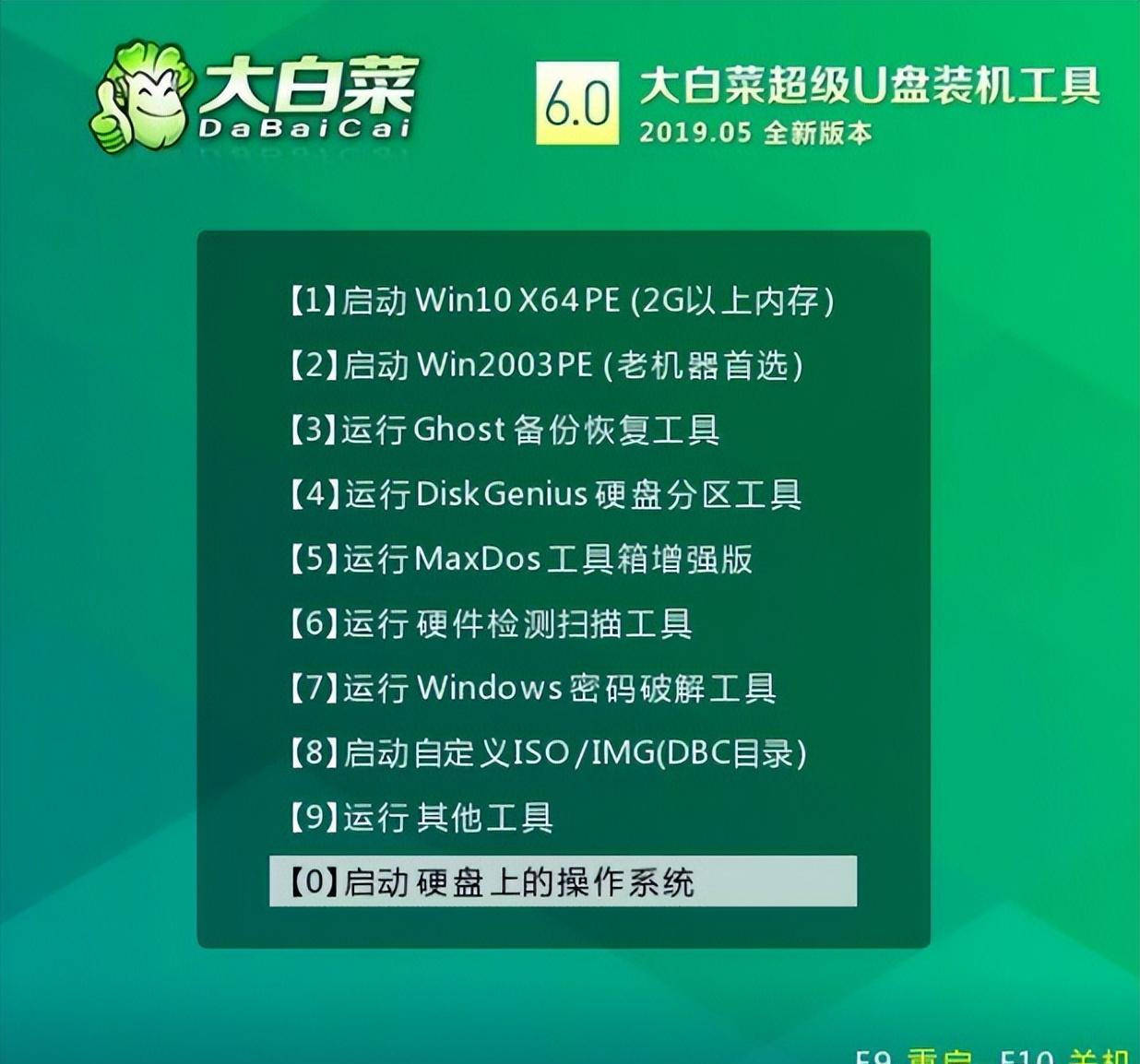
制作U盤啟動盤非常簡單,每個品牌的U盤啟動盤制作工具官網(wǎng)都提供了詳細教程,步驟基本一致。只需按照本文提供的步驟進行操作,即可輕松制作出功能優(yōu)質(zhì)的啟動盤。無論是安裝操作系統(tǒng)還是進行系統(tǒng)修復,U盤啟動盤都能幫助您快速解決問題。在操作之前,請注意備份重要數(shù)據(jù)并選擇合適容量的U盤。
以上就是我今天要同大家一起分享的全部內(nèi)容了,大家覺得怎么樣呢?是否能讓大家了解到更多的知識呢?如果大家們覺得有幫助的話,記得分享給大家身邊的朋友一起學起來哦,那么我們就下一次再見面啦!






